4 formas de recuperar notas de Samsung de forma fácil y rápida
Samsung Notes es una aplicación de toma de notas integrada para usuarios de Samsung. Esta aplicación gratuita puede agregar productividad a la vida diaria y al trabajo al brindarles a los usuarios una plataforma concisa, clara y fácil de operar para crear textos, imágenes, videos, audio, etc. ¿Qué pasa si borras accidentalmente estas notas importantes y creativas? Si se encuentra con tal dilema, esta publicación puede satisfacer sus necesidades y ayudarlo. recuperar notas de Samsung con / sin respaldo.
CONTENIDO DE LA PAGINA:
Parte 1. Recuperar Samsung Notes de la Papelera: Primer método a considerar
Si descubres que tus notas de Samsung se han perdido, lo primero que debes hacer es revisar la Papelera. Hay una Papelera Carpeta para guardar tus notas de Samsung eliminadas durante 30 días. Es muy probable que encuentres lo que buscas allí. Si eliminas estas notas por error, revisa la Papelera de Samsung Notes siguiendo estos pasos:
Paso 1: ir al samsung Notas aplicación y toque el símbolo de tres líneas horizontales en el borde superior izquierdo.
Paso 2: Ahora, puedes ver el Papelera carpeta en la lista. Tócalo para seguir adelante.
Paso 3: Explore todas sus notas eliminadas y seleccione uno o más elementos. Entonces, puedes ver que hay dos opciones: Restaura todo y Eliminar todos. Aquí, toca la izquierda Restaura todo opción para restaurar Samsung Notes.
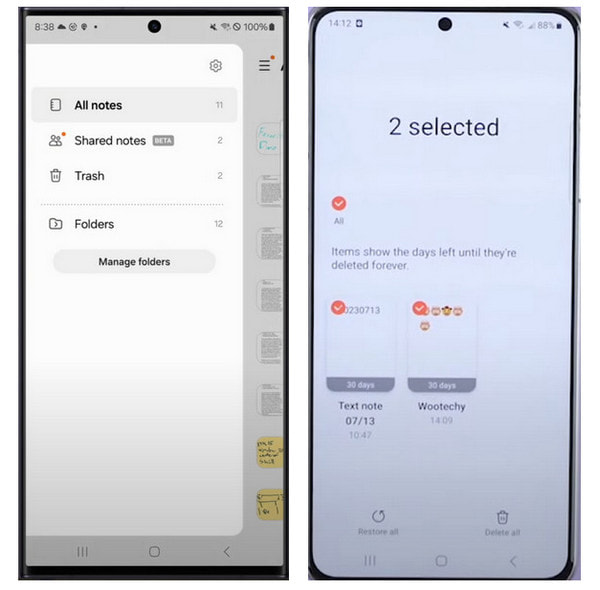
Parte 2. Cómo recuperar Samsung Notes sin respaldo
Si no puede encontrar ninguna nota deseada en su Papelera Samsung y sus notas desaparecen de la nada, existe una herramienta definitiva para recuperar notas Samsung eliminadas o perdidas: Recuperación de datos de Android ApeaksoftEsta herramienta puede restaurar Samsung Notes sin realizar una copia de seguridad previa. Por lo tanto, si no realiza una copia de seguridad de Samsung Notes con Samsung Cloud, primero debe probar este programa de recuperación de datos profesional.
Recupera fácilmente notas de Samsung sin respaldo
- Un clic para recuperar SMS de Android, contactos, fotos, vídeos y más.
- Recupere datos perdidos por fallas del sistema, eliminación accidental, etc.
- Administre y realice copias de seguridad de sus Samsung Notes en su computadora.
- Ampliamente compatible con todos los modelos populares de Samsung y versiones de Android.
Descarga segura
Descarga segura

Paso 1: Descargue el software y conecte sus teléfonos Samsung
Descarga este programa de recuperación de datos de Android en tu Mac o PC con Windows usando el botón de descarga de arriba. Conecta tu teléfono Samsung a la computadora con un cable USB. El programa lo detectará.

Paso 2: Habilitar la depuración USB en su teléfono Samsung
En la siguiente ventana, debe seguir las instrucciones detalladas en pantalla para habilitar la depuración USB para Android.
Paso 3: Busca tus Samsung Notes
Una vez que haya habilitado la depuración USB para su teléfono Samsung, podrá ver la interfaz de varios tipos de archivos. Aquí debes marcar la casilla Documentos en la sección de Media sección. Si desea recuperar otros archivos, puede marcarlos todos. Luego, haga clic Siguiente para dejar que el programa funcione. Por favor toque el Permitir / Autorizar / Otorgar opción en su teléfono Samsung cuando se le solicite.

Paso 4: Comprueba y recupera notas Samsung perdidas
Una vez que se completa el proceso de escaneo, puede verificar todas las Samsung Notes eliminadas en la interfaz de resultados. Para mejorar la verificación, puede activar Mostrar solo los elementos eliminados. Si localiza con éxito sus Samsung Notes eliminados, haga clic en Recuperar botón para restaurarlos.
Consejos:
¿Cómo hacer una copia de seguridad de Samsung Notes?
Puede hacer una copia de seguridad de sus Samsung Notes fácilmente con Samsung Cloud: Vaya a Configuración > Nube y cuentas > nube de Samsung. También puedes probar otros Aplicaciones de copia de seguridad de Samsung para hacer una copia de seguridad de sus Samsung Notes.
Parte 3. Cómo recuperar Samsung Notes a través de Samsung Cloud Backup
Si ha realizado una copia de seguridad de sus Samsung Notes con la nube de Samsung, puede recuperar fácilmente las Samsung Notes eliminadas sin problemas.
Paso 1: En la pantalla principal de Samsung, busque la aplicación Samsung Notes y manténgala presionada. Selecciona el Desinstalar opción. También puedes usar la barra de búsqueda para buscar tu aplicación Samsung Notes y tocarla para verificar la información de la aplicación. Desplácese hacia abajo y toque Detalles de la aplicación en la tienda. En la nueva interfaz, toque el Desinstalar opción. Luego, vuelve a instalarlo desde Google Play.
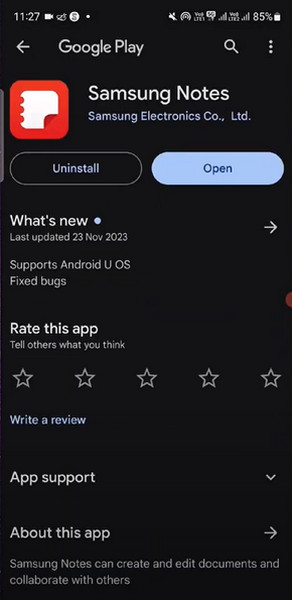
Paso 2: Ahora, abra la aplicación Samsung Notes y otorgue los permisos necesarios. Cuando se le solicite una opción de sincronización de notas, toque Configuración para continuar.
Paso 3: En la interfaz de configuración de Samsung Notes, active la opción Sincronizar con Samsung Cloud opción. Espere a que esta función restaure todas sus Samsung Notes.
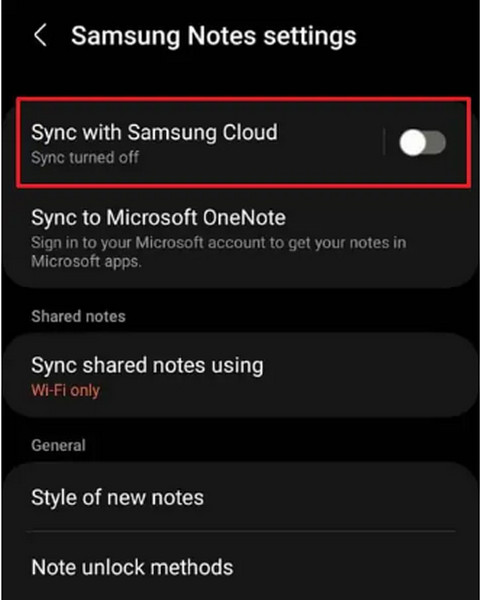
Parte 4: Cómo recuperar notas de Samsung de un teléfono antiguo
Si tus notas de Samsung se pierden debido a que cambiaste a un nuevo teléfono Samsung, además de recuperarlas desde la copia de seguridad en la nube de Samsung, también puedes transferir notas desde el teléfono antiguo usando Samsung Smart Switch.
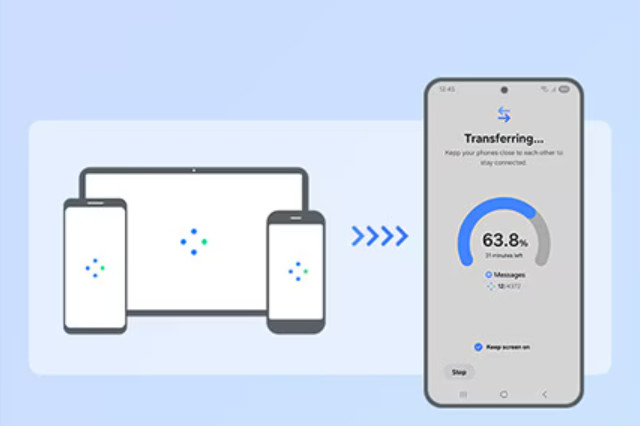
Paso 1: Descargue e instale Smart Switch en ambos teléfonos Samsung.
Paso 2: Sigue las instrucciones en pantalla para configurar tus teléfonos: uno para enviar datos y otro para recibirlos.
Paso 3: Marque la opción relacionada con Notas e inicie el proceso.
Consejos:
¿Cómo transferir Samsung Notes a iPhone?
Existen varios métodos para transferir Samsung Notes a su iPhone. Primero, puedes subir tus notas a tu cuenta de iCloud. En segundo lugar, puede utilizar algunos programas de terceros como Mobietrans para transferir datos desde un teléfono Android a un iPhone.
Conclusión
Con esta publicación detallada, puedes aprender cómo recuperar notas de Samsung con 4 métodos factibles. Entre estos métodos, Recuperación de datos de Android Apeaksoft Debería ser la primera opción.
Artículos Relacionados
Si borras accidentalmente fotos de tu teléfono Samsung, no te asustes, ya que aquí puedes aprender cuatro formas de recuperar fotos de Samsung.
¡No se asuste cuando la pantalla táctil de su Samsung no funcione! Esta publicación le dirá por qué se encuentra con este problema y cómo resolverlo con cinco métodos.
¿Simplemente actualizar de Samsung a iPhone? El artículo muestra 6 formas de transferir datos (contactos, mensajes, fotos, videos, música, etc.) de Samsung a iPhone fácilmente.
¿Quieres ver las películas guardadas en tu teléfono Samsung en una pantalla más grande? Consulte esta publicación y aprenda cómo duplicar fácilmente teléfonos Samsung en televisores Samsung.

